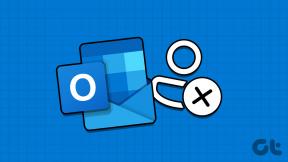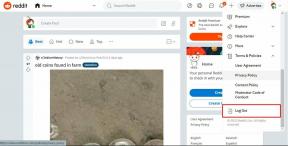Cómo usar los grupos de pestañas de Safari en Mac
Miscelánea / / November 29, 2021
Con cada actualización de macOS, Safari sufre un cambio significativo. Por ejemplo, Safari puede agregar fondos de pantalla de fondo, Informe de privacidad y más con la actualización de macOS Big Sur. MacOS Monterey ahora trae un diseño modificado, nuevas funciones de privacidad, grupos de pestañas y una barra de pestañas uniforme. Si bien las pestañas se ven diferentes, veamos la función Grupos de pestañas para administrarlas en Safari.

Antes de mostrarte cómo usar las pestañas de grupo en Mac, veamos qué son los grupos de pestañas en Safari y por qué necesitas usarlos.
También en Guiding Tech
¿Qué son los grupos de pestañas en Safari en Mac?
En teoría, los Grupos de pestañas son similares a lo que ha hecho Google con Grupos en el navegador Google Chrome. Pero la implementación es diferente.
Los grupos de pestañas son más útiles cuando se trata de docenas de pestañas en el navegador. Por ejemplo, puede crear un grupo como Social y agregar sus pestañas sociales abiertas en el grupo.

Del mismo modo, puede crear varios grupos en el navegador Safari y mover pestañas de la página de inicio general a los grupos creados. Se trata de una gestión de pestañas más inteligente en el navegador Safari en Mac. Es algo que los usuarios avanzados apreciarán una vez que prueben los grupos de pestañas en Safari.
¿Estás emocionado de probar Safari Tab Groups? Vamos a configurarlo.
Crear grupos de pestañas en el navegador Safari en Mac
La funcionalidad del grupo de pestañas se sirve mejor en el escritorio. Después de todo, se supone que debes abrir docenas de pestañas en una Mac y no en un iPhone.
Si tiene varias pestañas abiertas en el navegador Safari, puede seguir los pasos a continuación para encargarse del desorden de pestañas en la Mac.
Nota: Los grupos de pestañas son parte de la actualización de Safari en macOS Monterey 12.0. Si todavía está en macOS Big Sur, debe actualizar el software desde el menú Preferencias del sistema. Apple está listo para lanzar la nueva actualización a finales de este año. Hasta entonces, puede probar el nuevo y brillante sistema operativo en Mac bajo su responsabilidad.
Paso 1: Abra el navegador Safari en su Mac y comience a navegar. Intente abrir pestañas relevantes en el navegador.
Paso 2: Seleccione una pestaña que desee mover a un grupo.
Paso 3: Haga clic con el botón derecho en una pestaña y seleccione Mover a grupo de pestañas en el menú contextual.

Paso 4: Seleccione Nuevo grupo de pestañas.

Paso 5: Safari abrirá una barra lateral y podrás darle al grupo un nombre relevante.

Paso 6: Verá que la pestaña se mueve de la interfaz estándar al grupo de pestañas recién creado.
Puede seguir la rutina para todas las pestañas abiertas y organizarlas ordenadamente en grupos de pestañas.
Sin embargo, puede ser un proceso que lleve mucho tiempo.
Crear grupos de pestañas a partir de pestañas abiertas actualmente
Apple también tiene una mejor manera de crear grupos de pestañas a partir de las pestañas actuales. Así es cómo.
Paso 1: Inicie el navegador Safari en Mac y abra las pestañas relevantes desde las que desea crear un grupo.
Paso 2: Haga clic en la pequeña flecha hacia abajo junto al menú de la barra lateral en la parte superior.

Paso 3: Seleccione Nuevo grupo de pestañas con x pestañas.

Paso 4: Dale un nombre al nuevo Grupo de pestañas y Safari agregará todas las pestañas abiertas en ese grupo.
No se necesita entrada manual. No es necesario mover todas las pestañas a un grupo en Safari en Mac.
También en Guiding Tech
Cómo eliminar grupos de pestañas en Safari
Si ya no necesita usar un grupo de pestañas específico en el navegador Safari, puede eliminarlo fácilmente de la aplicación. Así es cómo.
Paso 1: Inicie el navegador Safari en Mac.
Paso 2: Haga clic en la barra lateral en la parte superior.

Paso 3: En el menú Grupos de pestañas, haga clic con el botón derecho en el Grupo de pestañas que desea eliminar o haga clic con dos dedos con el trackpad de la MacBook.

Paso 4: Seleccione Eliminar y Safari eliminará el Grupo de pestañas del navegador.
Desde el mismo menú, también puede cambiar el nombre de un grupo de pestañas.
¿Qué pasa con Safari en iPhone?
Safari en iPhone también está recibiendo el nuevo complemento Tab Group con la actualización de iOS 15. Todos los grupos de pestañas creados también se sincronizarán con el iPhone con iOS 15.


En el iPhone, también se pueden crear nuevos Grupos de pestañas, agregar nuevas pestañas, cambiar el nombre del grupo e incluso eliminarlo.
También en Guiding Tech
Organice las pestañas de Safari como un profesional
Grupos de pestañas en el navegador Safari es un complemento interesante para mejorar la experiencia de navegación en el escritorio. Sin embargo, nos gustaría ver más opciones de temas como íconos personalizados y pestañas de colores como Google Chrome en Safari para futuras actualizaciones.
¿Te ves usando Safari Tab Groups una vez que llegue macOS 12.0 Monterey? ¿O te sientes cómodo con el Alternativa de Safari en Mac? Comparta sus pensamientos en los comentarios a continuación.